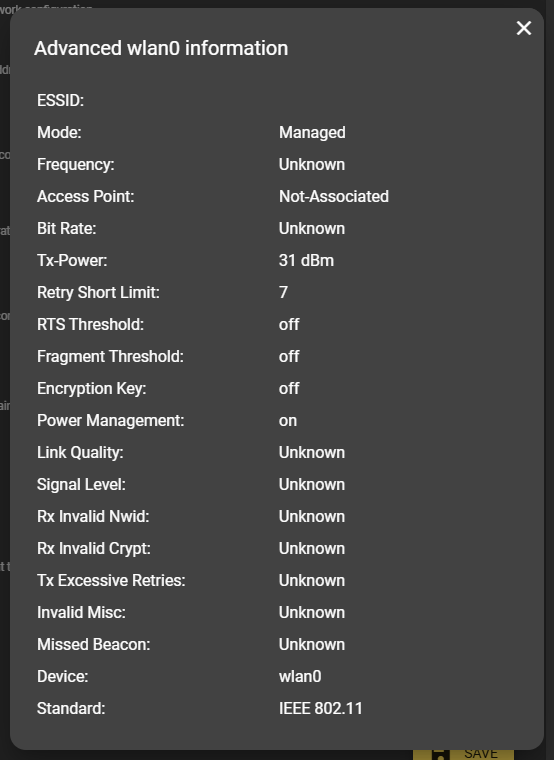Netzwerkeinstellungen
In diesem Kapitel finden Sie allgemeine Informationen zur Konfiguration der Netzwerkeinstellungen der evoVIU-Kamera.
Einleitung
Im Bereich Network können Sie die Verbindung Ihrer Kamera im Netzwerk konfigurieren. Dieser Bereich zeigt Ihnen neben der Konfigurationsmöglichkeit von Ethernet und WiFi auch weiterführende Informationen über Ihre Netzwerkverbindung an.
Wichtig: Gehen Sie bei der Konfiguration der Netzwerkeinstellungen äußerst sorgfältig vor und wenden Sie sich im Zweifelsfall für eine korrekte Installation an Ihre IT-Abteilung.
Sobald Sie Änderungen vornehmen, müssen Sie diese über den Save Button nochmals bestätigen. Erst dann werden Ihre Änderungen übernommen.
Ethernet
Sobald Sie den Bereich Network öffnen, ist der Tab Ethernet ausgewählt. Dort werden sämtliche Attribute aufgelistet, welche Sie zur Konfiguration der Ethernet-Anbindung benötigen.
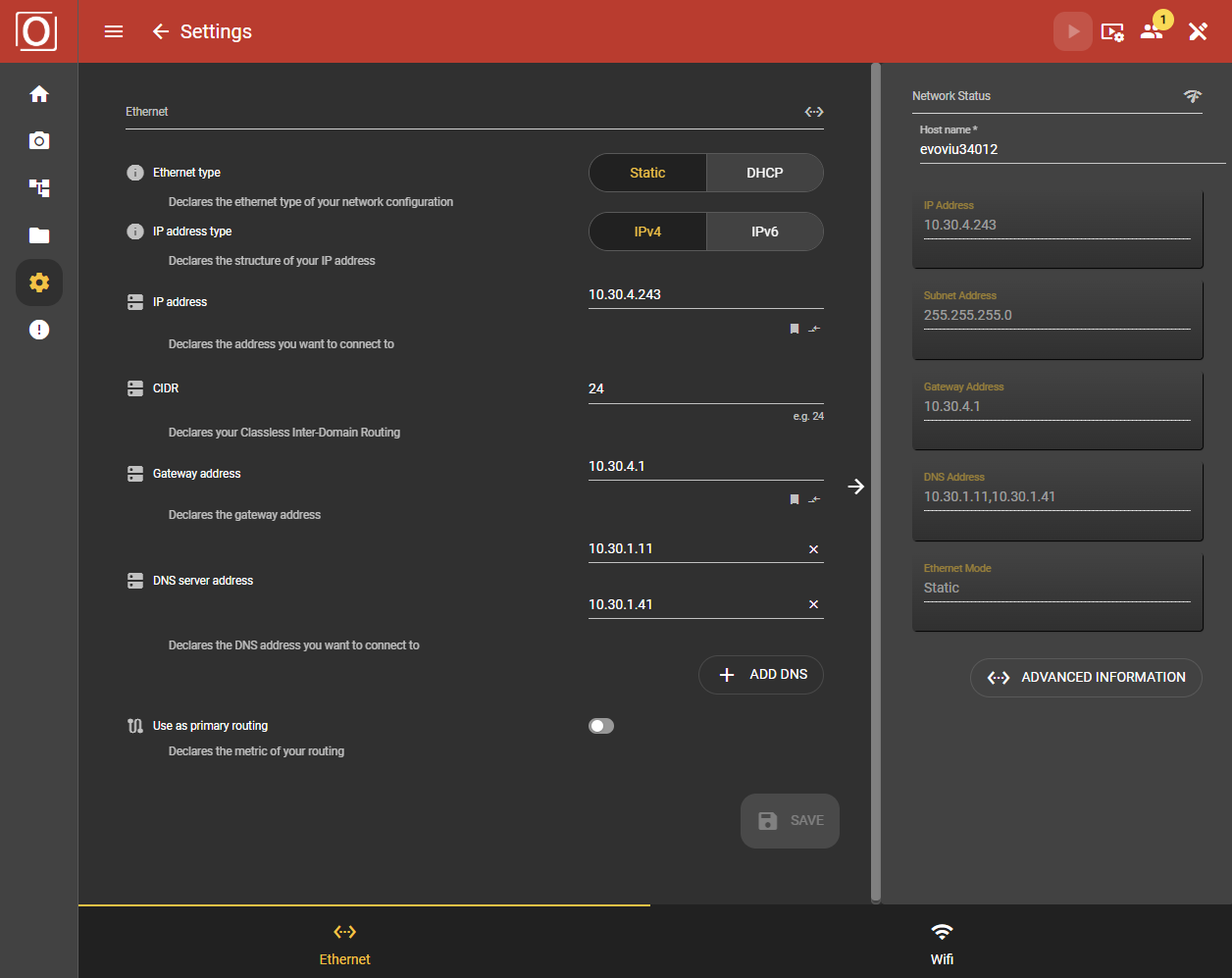
Ethernet Type
Wählen Sie Static oder DHCP als Kommunikations-Typ.
Mit Static haben Sie die Möglichkeit selbst die IP-Adressen für das Zielnetzwerk anzugeben. Ebenso haben Sie neben Subnetz und Gateway die Möglichkeit mehrere verschiedene DNS-Server-Adressen anzugeben.
Mit DHCP wird der Kamera über das Netzwerk eine IP-Adresse zugeteilt.
Wichtig: Bitte sprechen Sie mit Ihrer IT-Abteilung welche der beiden Optionen für Sie sinnvoll ist. In der Regel wird DCHP über eine Zuweisung mit Ihrer MAC-Adresse verwendet. Die IT gibt Ihnen nach der Freigabe sogleich die IP-Adresse oder ein Domaine mit, sodass Sie diese nicht suchen müssen. Es ist zu empfehlen diese Einstellungen über den Accesspoint zu machen, da eine Fehlkonfiguration Ihnen die Möglichkeit gibt weiter die Einstellung auf der Weboberfläche zu tätigen. Des Weiteren sehen Sie rechts in der Übersicht die aktuelle Konfiguration der Kamera.
IP address type
Wählen Sie IPv4 oder IPv6 als IP-Adresstyp.
Ethernet Configuration
Anschließend geht es an die Eingabe der Adressen. Dazu zählen die IP address auf Basis von IPv4 oder IPv6, das CIDR (Classless inter-domain routing), die Gateway address und die DNS server address angeben. Falls Sie mehrere DNS Server nutzen möchten, können Sie weitere Adressen über den Button “ADD DNS” hinzufügen.
CIDR
In der Regel ist das CIDR eher als Subnet bekannt. Falls Sie von Ihrer IT eine Subnet (bsplw. 255.255.255.0) erhalten haben, so kann diese schnell in eine CIDR umgerechnet werden.
Subnet Rechner | CIDR, Subnetzmaske und IPs
DNS
Die Anbindung an einen DNS-Server ist besonders wichtig, wenn Ihre IT-Abteilung Domänennamen für einen Zeitserver oder andere Datenendpunkte bereitgestellt hat. Ohne DNS können diese Namen nicht aufgelöst – also nicht in IP-Adressen übersetzt – und somit nicht gefunden werden.
Use as primary routing
Mit Aktivierung des Reglers geben Sie dem Ethernet-Port die Freigabe zur primären Nutzung des Netzwerk-Ports. In diesen Falle werden die DNS-Sever des Ethernet-Ports beispielsweise bei der Kommunikation mit Domains verwendet. Wird der Punkt unter Ethernet aktiviert, so wird er automatisch unter WiFi deaktiviert.
WiFi
Im Bereich Network können Sie ebenfalls den Tab WiFi auswählen um ohne kabellose Netzwerkverbindung Ihrer Kamera herstellen zu können. Dort werden ebenfalls sämtliche Attribute aufgelistet, die Sie zur Konfiguration der WiFi-Anbindung benötigen, sofern Sie diese statisch setzen möchten. Es gibt jedoch noch weitere Konfigurationsmöglichkeiten.
WiFi Mode
Entscheiden Sie sich für einen der Modi Static, Auto, Access Point oder deaktivieren Sie Ihr WiFi.
Static: Verbindung mit einem Netzwerk über die Eingabe der SSID und des Passwortes, sowie zur Anlage einer statischen IP-Adresse mit Gateway und Subnetmask.
Auto: Suchen Sie aus einer Liste von umgebenden Netzwerken das passende Netzwerk aus.
AP: Erstellen Sie ein eigenes Netzwerk der Kamera.
Off: Deaktivieren Sie die WiFi-Schnittstelle
WiFi Mode Static
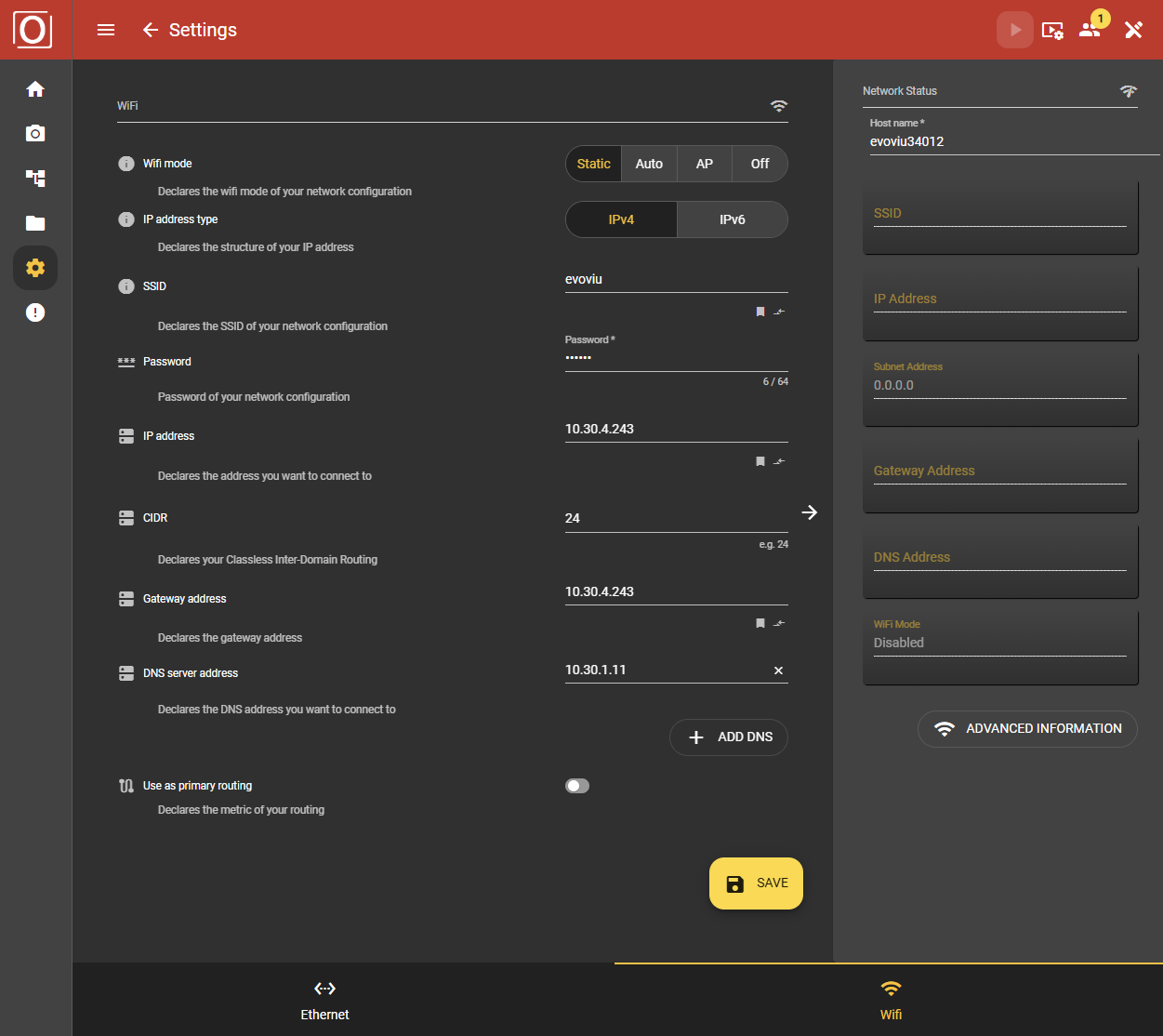
IP address type
Wählen Sie IPv4 oder IPv6 als IP-Adresstyp.
SSID
Tragen Sie hier den Namen ein, der dem WLAN-Netzwerk zugewiesen ist.
Password
Hinterlegen Sie hier den für den Zugang zum WLAN benötigten Schlüssel.
WiFi configuration
Anschließend geht es an die Eingabe der Adressen. Dazu zählen die IP address auf Basis von IPv4 oder IPv6, das CIDR (Classless inter-domain routing), die Gateway address und die DNS server address. Falls Sie mehrere DNS Server nutzen möchten, können Sie weitere Adressen über den Button Add Dns hinzufügen.
Use as primary routing
Mit Aktivierung des Reglers geben Sie dem WiFi-Port die Freigabe zur primären Nutzung des Netzwerk-Ports. In diesen Falle werden die DNS-Sever des WiFi-Ports beispielsweise bei der Kommunikation mit Domains verwendet. Wird der Punkt unter WiFi aktiviert, so wird er automatisch unter Ethernet deaktiviert.
WiFi Mode Auto
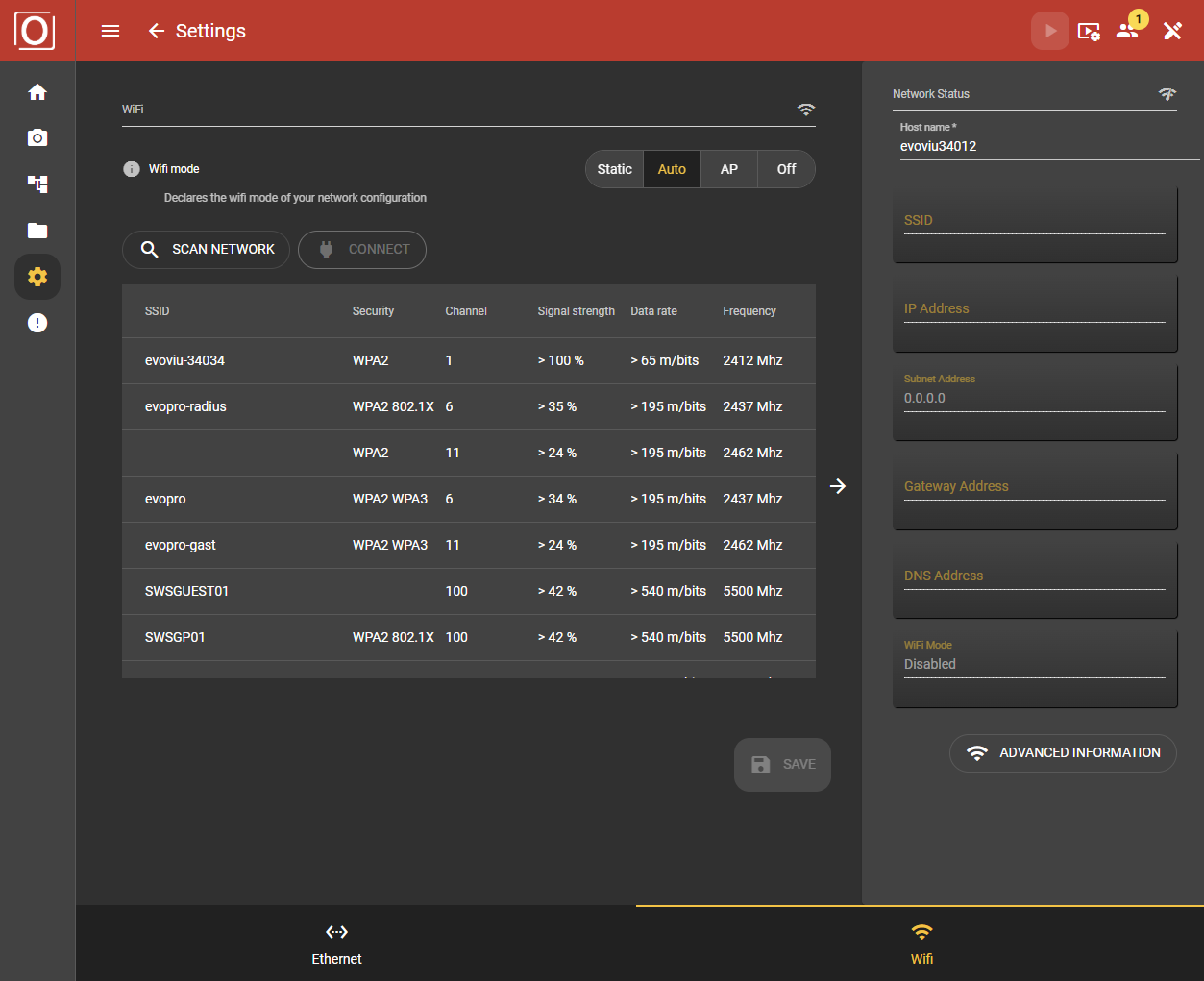
Scan network
Durch Klicken des Buttons wird das umliegende Netzwerk der Kamera gescannt. Danach erfolgt eine Auflistung aller verfügbaren Netzwerke.
SSID: Name des Netzwerks
Security: Typ der Verschlüsselung
Channel: Angabe des Kanales
Signal strength: Angabe der Signalstärke des Netzwerkes (0-100%)
Data rate: Datenrate über das verfügbare Netzwerk
Frequency: Frequenzband 2.4GHz / 5GHz
Wichtig: Der Scan des Netzwerkes kann bis zu 30 Sekunden dauern.
Connect
Wählen Sie nach dem Scan ein Netzwerk aus und drücken Sie auf Connect. Geben Sie im Dialogfenster dazu das Netzwerkpasswort ein und klicken Sie auf Confirm damit der Verbindungsaufbau angestoßen wird.
Use as primary routing
Mit Aktivierung dieses Buttons (gelb) geben Sie dem WiFi-Port die Freigabe zur primären Nutzung des Netzwerk-Ports. In diesem Falle werden die DNS-Sever des WiFi-Ports beispielsweise bei der Kommunikation mit Domains verwendet. Wird der Punkt unter WiFi aktiviert, so wird er automatisch unter Ethernet deaktiviert.
WiFi Mode AP (Access Point)
Durch das Aktivieren des Access Points haben Sie die Möglichkeit, die Kamera über Ihren PC oder Ihr Mobiltelefon zu steuern. Beachten Sie im Anschluss die Hinweise der First-Step-Anleitung.
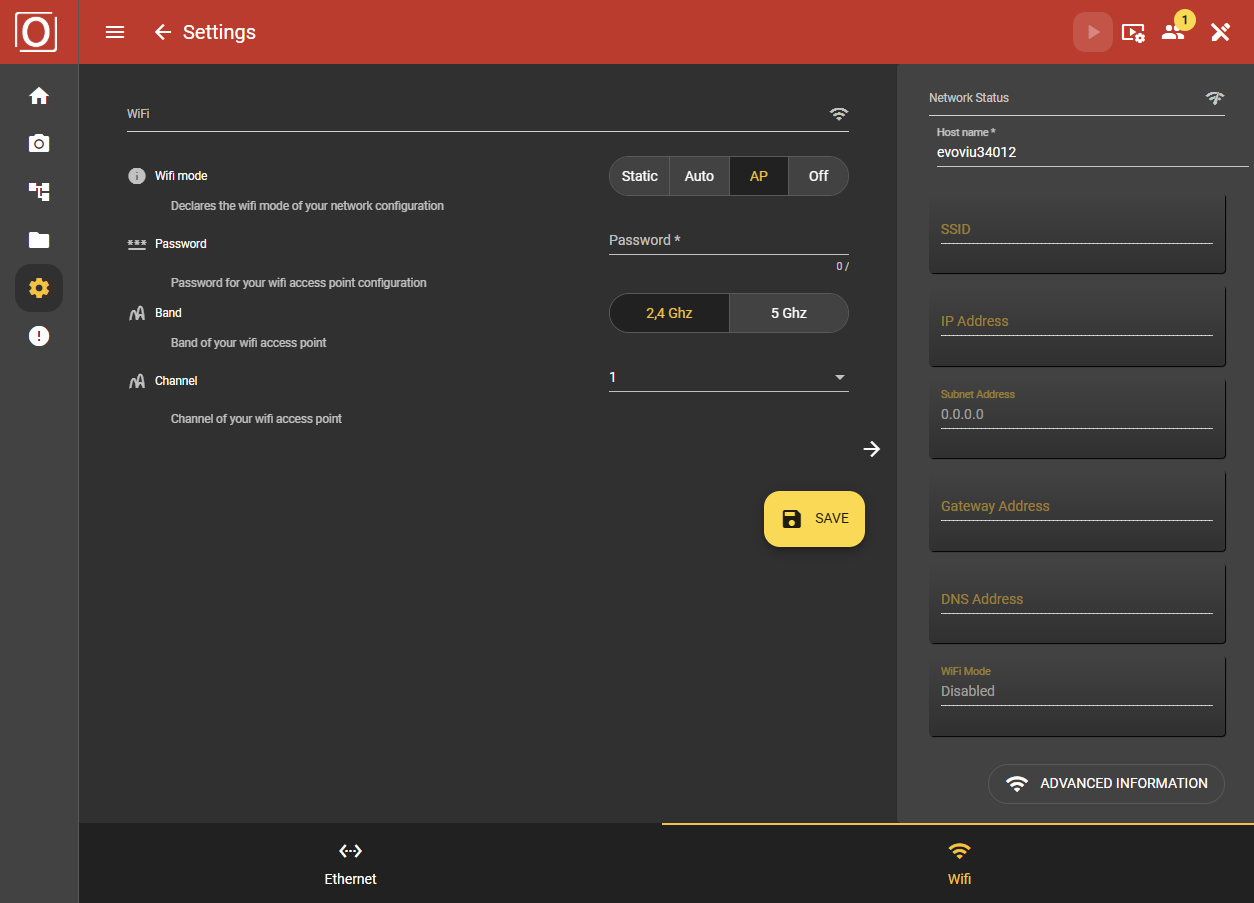
Password
Die Eingabe eines Passworts ist bei der Nutzung des Access Points optional bzw. abhängig vom verwendeten Access Point.
Band
Hier können Sie den spezifischen Frequenzbereich auswählen, der zum Senden und Empfangen von Daten vom WLAN-Gerät verwendet wird. Das Band 2,4 GHz bietet größere Reichweiten, wohingegen der 5 GHz Band mit einer höheren Geschwindigkeit aufwartet und weniger anfällig für Störungen ist.
Channel
Die verfügbaren WLAN-Kanäle sind abhängig vom ausgewählten Band.
WiFi Mode Off
Deaktivieren Sie die Schnittstelle und stellen Sie somit sicher, dass der Betrieb nur über Ethernet läuft.
Netzwerk Status & Hostname
Auf der rechten Seite im Network Status finden Sie den Hostnamen, den Sie bei der Nutzung des Ethernets oder des WiFi anpassen können. Geben Sie den Namen an, mit dem Sie die Kamera im Netzwerk sichtbar machen wollen. Nach der Eingabe wird der Name automatisch übernommen und muss nicht explizit gespeichert werden. Beachten Sie bitte den Hinweis Reload um den neuen Namen im Browser sichtbar zu machen. Außerdem sind unter diesem Punkt alle anderen Daten aufgelistet.
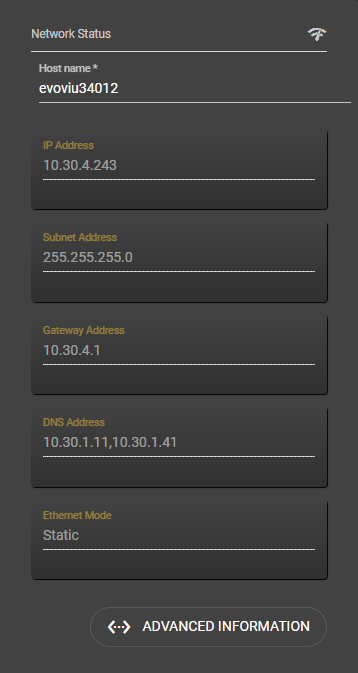
Namensgebung: Entsprechend der RFC1123 sind folgende Zeichen für den Hostname erlaubt. [a-z] oder [A-Z] oder [0-9] or [-]. Dabei darf das Minus nicht das erste Zeichen sein!
Reload: Der Hostname wird automatisch bei Eingabe übernommen. Bei Wechsel von einer Seite auf die nächste Seite wird derzeit im Anschluss der alte Hostname noch angezeigt. Durch Reload der Seite wird der aktualisierte Name dargestellt.
Fortgeschrittene Netzwerk-Informationen
Ethernet
Bei den fortgeschrittenen Netzwerk-Informationen des Ethernet können Sie Daten zur Geschwindigkeit, Ports und diversen Modi auslesen.
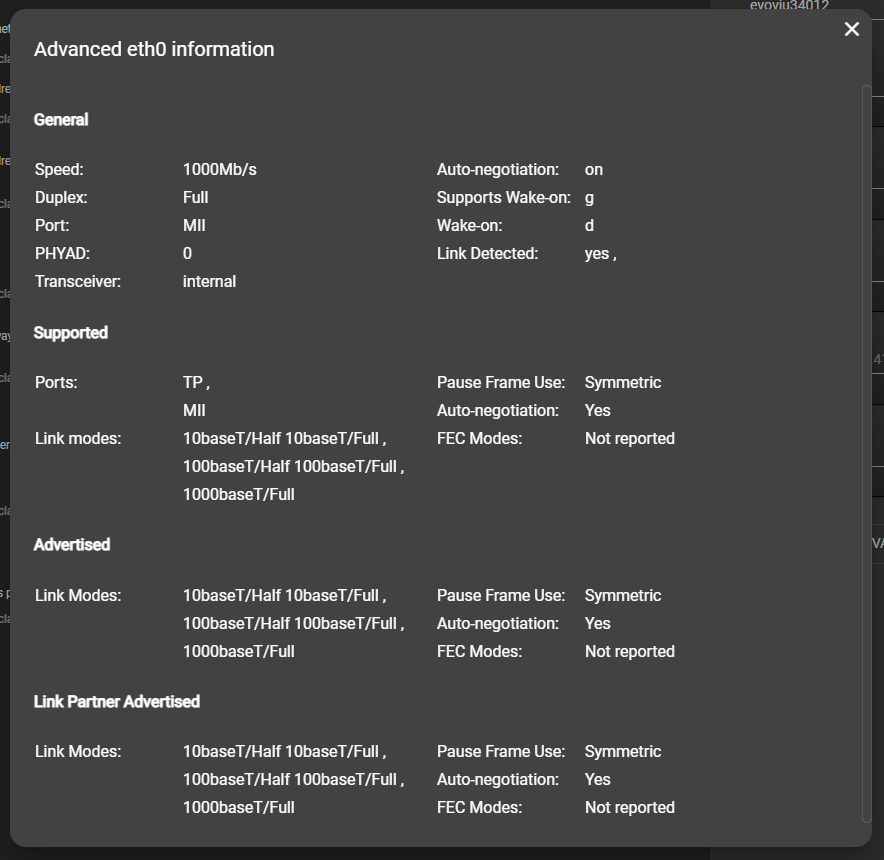
WiFi
Bei den fortgeschrittenen Netzwerk-Informationen des WiFi können Sie ebenfalls spezifische Daten zur Verbindung auslesen.